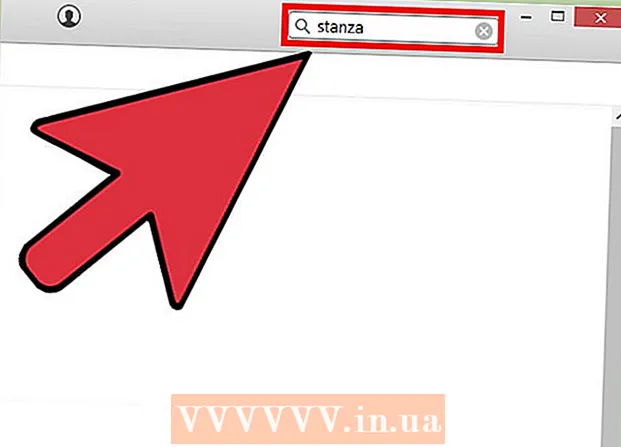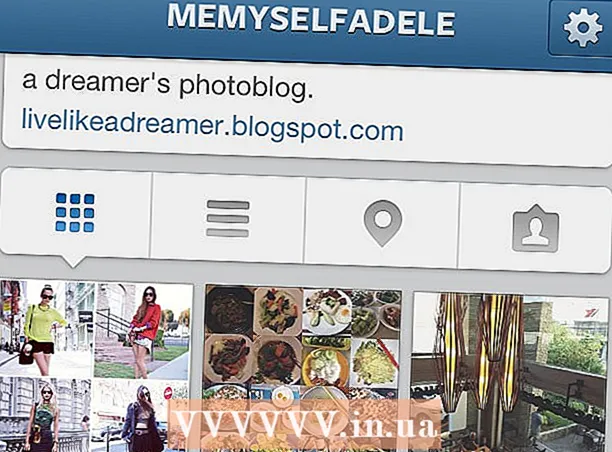Kirjoittaja:
Robert Simon
Luomispäivä:
16 Kesäkuu 2021
Päivityspäivä:
1 Heinäkuu 2024
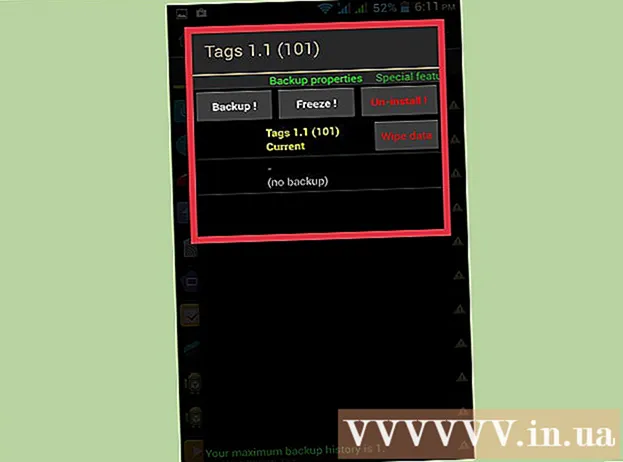
Sisältö
Tämän päivän wikiHow opettaa sinulle poistamaan käytöstä tai poistamaan sovellukset, jotka vaativat edistyneitä käyttöoikeuksia (tunnetaan myös nimellä root-käyttöoikeudet) poistamiseksi sen sijaan, että ne voisivat normaalisti poistaa Android-laitteista.
Askeleet
Tapa 1/2: Poista järjestelmä- ja oletussovellukset käytöstä
Avaa Android-asetukset -sovellus. Jos laitteesi ei ole juurtunut, voit poistaa käytöstä vain esiasennetut sovellukset, mutta et poistaa sitä kokonaan. Poistaminen käytöstä estää sovelluksen suorittamisen ja näkymisen Sovellukset-luettelossa. Jatka napsauttamalla harmaa vaihdemaisen Asetukset-sovellusta Sovellukset-luettelossa.
- Jos laite on juurtunut, voit poistaa erikoissovelluksen järjestelmäsovelluksista.
- Jos et tiedä mitä tehdä root-käyttöoikeuden saamiseksi Android-puhelimelle, laitteesi ei välttämättä ole juurtunut. Voit yrittää juurruttaa laitteesi jailbreaking bootloader.

Klikkaus Sovellukset, Sovellukset tai Sovellusten hallinta (Sovellusten hallinta). Saatat joutua vierittämään alaspäin, jotta löydät Laite-osan, mutta joillakin Android-laitteilla on välilehdet Asetukset-valikon yläosassa, jotta niitä voidaan käyttää nopeammin.- Samsung-laitteessa on ensin napautettava Sovellukset ja sitten Sovellusten hallinta.
- Valikon asetusten ja asettelun sanamuoto vaihtelee Android-laitteen mukaan.

painaa nappia Lisää (Lisää) tai ⋮ sovellusluettelon oikeassa yläkulmassa.
Klikkaus Näytä järjestelmäsovellukset (Näytä järjestelmäsovellukset). Näkyviin tulee luettelo järjestelmä- ja lataamista sovelluksista. Emme kuitenkaan voi poistaa kaikkia järjestelmäsovelluksia käytöstä.
Selaa luetteloa löytääksesi sovelluksen, jonka haluat poistaa käytöstä.
Napsauta sovellusta saadaksesi lisätietoja.
painaa nappia Poista päivitykset (Poista päivitykset), jos saatavilla. Jos sovellus on päivitetty, sinun on ensin poistettava nämä päivitykset, ennen kuin voit jatkaa sen poistamista käytöstä.
painaa nappia Pakkopysähdys (Pakotettu pysäytys). Jos sovellus on käynnissä, sinun on pysäytettävä sovellus, ennen kuin jatkat sen poistamista käytöstä.
painaa nappia Poista käytöstä (Poista käytöstä). Huomaa: On mahdollista poistaa suurin osa (mutta ei kaikki) koneeseen esiasennetuista sovelluksista, mutta ei kaikki tärkeät järjestelmäprosessit.
Klikkaus Joo Vahvistaa. Poistettu sovellus lakkaa toimimasta eikä sitä enää ole sovellusluettelossa. mainos
Tapa 2/2: Poista järjestelmäsovellukset (vain root)
Hanki pääkäyttöoikeus Android-laitteelle. Prosessi on erilainen kullekin Android-mallille, joten siitä on monia tapoja keskustella. Kaikkia Android-laitteita ei kuitenkaan voida juurruttaa. Yleensä kun pääset pääkäyttäjälle, joudut murtamaan käynnistyslataimen.
Avaa Play Kauppa. Sinun on ladattava erityinen sovellus, joka pystyy poistamaan kaikki juurtuneen laitteen sovellukset käytöstä Play Kaupasta.
Hae "Titanium Backup.’ Tämä on yksi suosituimmista vempaimista vankiloiden rikkoutuneiden Android-laitteiden käyttäjille. Sovelluksen tehtävänä on luoda varmuuskopioita, mutta se voi myös poistaa sovelluksia, joita et voi normaalisti poistaa.
Klikkaus Asentaa (Asetus). Sovelluksen poistamiseksi sinun ei tarvitse käyttää Pro-versiota. Napauta vain Asenna sovelluksen ilmaisen version vieressä.
Klikkaus Avata (Avata). Tämä painike tulee näkyviin, kun sovelluksen asennus on valmis.
Klikkaus Myöntää (Hyväksy) Pääkäyttäjän oikeudet. Titanium Backupille myönnetään pääkäyttöoikeus järjestelmän sovellusten poistamiseksi.
- Jos Titanium Backup ei voi saada ensiluokkaista käyttöoikeutta, laitettasi ei ole murtunut kunnolla. Sinun on tarkistettava laitteen pääkäyttöohjeet varmistaaksesi, että kaikki toiminnot suoritetaan oikein.
painaa nappia Varmuuskopio (Varmuuskopio). Vaihtoehto on näytön yläosassa, kun Titanium Backup käynnistetään.
Selaa luetteloa löytääksesi sovelluksen, jonka haluat poistaa. Luettelo kaikista laitteeseen asennetuista sovelluksista ja palveluista.
- Voit napsauttaa "Muokkaa suodattimia napsauttamalla" ja etsiä tietyillä avainsanoilla, kuten "viestit".
Napauta sovellusta saadaksesi lisätietoja.
Pyyhkäise vasemmalta oikealle vaihtaaksesi "Varmuuskopioinnin ominaisuudet" -välilehdelle.
painaa nappia Varmuuskopioida! (Varmuuskopioida). Varmuuskopio sovelluksesta luodaan, jos laite kaatuu ilman sovellusta. Jos järjestelmästä tulee epävakaa sovelluksen poistamisen jälkeen, voit palauttaa sovelluksen.
painaa nappia Poista asennus! (Poista asennus).
Klikkaus Joo luettuasi varoituksen. Sinun tulisi pitää tämä mielessä. Jos poistat jonkin kriittisen käyttöjärjestelmän prosessin, sinun on ehkä asennettava Android-ROM kokonaan uudelleen.
Toista prosessi muiden poistettavien sovellusten kanssa. Palaa takaisin luetteloon ja poista kaikki haluamasi sovellukset. Poista yksi tai kaksi sovellusta ja testaa sitten järjestelmä jonkin aikaa, joten tiedät heti, mikä sovellus aiheuttaa ongelman, jos siinä on virhe. mainos